Ipinapakita sa iyo ng post na ito kung paano i-convert ang VOB sa MP4 hakbang-hakbang.
Ang VOB (Video Object) ay isang lalagyan na format sa DVD-Video media, na naglalaman ng digital video, digital audio, subtitle, at DVD menu. Gayunpaman, kung gusto mong i-play ang iyong mga VOB na video sa iyong Windows computer, Mac, o iyong mobile phone, karaniwang hindi tugma ang mga VOB na video. Kaya sa kasong iyon, kakailanganin mong ilipat ang VOB sa MP4 na isang format ng multimedia na sinusuportahan sa karamihan ng mga device.
Paano i-convert mula sa VOB sa MP4
Paraan 1: I-convert ang VOB sa MP4 gamit ang isang video converter
Upang i-convert ang VOB sa MP4, sa pangkalahatan, magagawa mo ito sa isang video converter, at ginagarantiyahan ka nito ng mga de-kalidad na video pagkatapos mag-transform. Mayroong maraming mga third-party na video converter. Kung hindi ka sigurado kung aling software ang mapagkakatiwalaan mo, maaari mong gamitin WinX HD Video Converter Deluxe .
Sa WinX HD Video Converter Deluxe, maaari mong i-convert ang VOB sa halos 1000 na mga format, kabilang ang MP4, AVI, at MOV, maaari mong i-edit at pagandahin ang iyong mga video, at maaari kang magdagdag ng nilalaman ng DVD sa iyong computer sa anumang format.
Bakit mo dapat gamitin ang video converter:
- I-edit, pagsamahin, i-crop, i-cut, i-trim ang iyong mga video nang madali
- I-convert ang mga video at ayusin ang mga problema sa pag-playback ng video
- Mag-download ng mga video/musika mula sa 1000+ na site
- 30X Mas Mabilis na Bilis ng Conversion ng Video
- Mag-record ng mga video mula sa isang computer screen o webcam
- ……
Sundin ang mga hakbang na ito upang i-convert ang VOB sa MP4 nang mabilis at madali:
isa) I-download at i-install ang WinX HD Video Converter Deluxe (magagamit sa Windows at Mac).
2) Patakbuhin ang WinX HD Video Converter Deluxe.
3) I-click ang Video button at piliin ang iyong VOB file na ii-import.

4) Kapag na-upload na ang file, piliin Mga Pangkalahatang Profile > MP4 na Video , pagkatapos ay i-click OK .
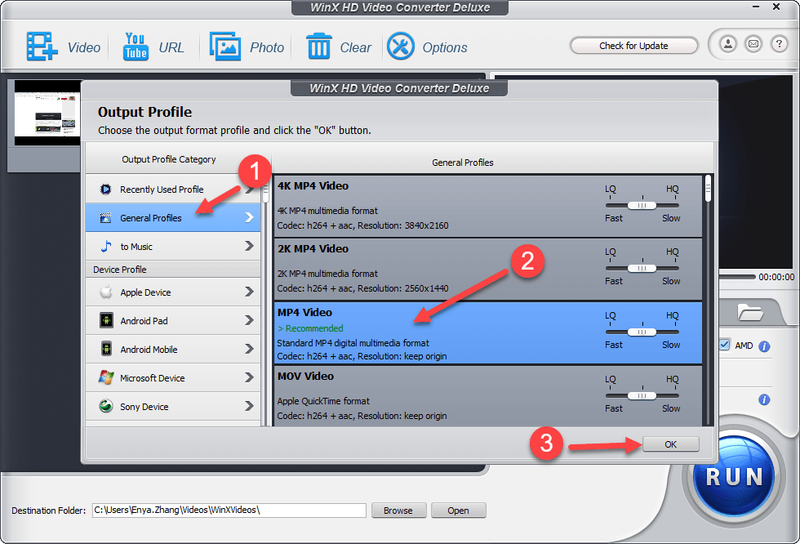
5) Piliin ang folder kung saan mo gustong i-save ang file, pagkatapos ay i-click TAKBO .

6) Pagkatapos ay awtomatikong gagawin ng video converter ang gawain para sa iyo.
Ngayon ay dapat na matagumpay mong na-convert ang mga video mula sa VOB hanggang MP4. Tangkilikin ito!
Kung ang pamamaraang ito ay hindi gumagana para sa iyo, huwag mag-alala. Maaari mong subukan ang Paraan 2.
Paraan 2: I-convert ang VOB sa MP4 online
Kung nais mong i-convert ang VOB sa MP4 online, ganap na posible iyon. Mayroong maraming mga online na video converter na makakatulong sa iyo diyan. Maghanap lang sa Internet at piliin ang online na video converter na gusto mo, pagkatapos ay sundin ang ibinigay na tutorial upang matapos ito.
Kung wala kang oras o pasensya, sundin lamang ang mga hakbang sa ibaba upang i-convert ang VOB sa MP4 online:
1) Buksan https://www.media.io/video-converter.html sa iyong web browser.
2) I-click Idagdag ang iyong mga file sa kaliwa, at lalabas ang iyong File Explorer. Pagkatapos ay piliin ang iyong .VOB file sa iyong computer upang i-upload.
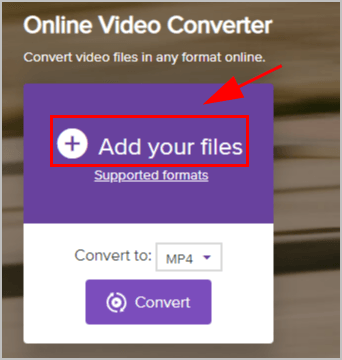
3) Sa drop-down na menu ng I-convert sa: , i-click Video > MP4 . Pagkatapos ay i-click Magbalik-loob .
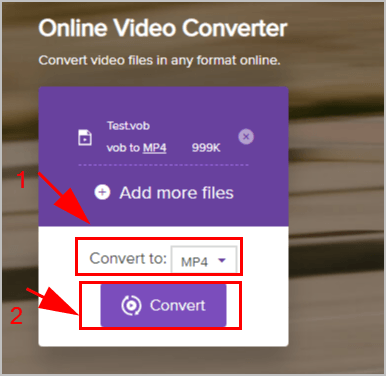
4) Kapag na-convert, makikita mo Tagumpay sa pahina, pagkatapos ay i-click I-download ang Lahat ng upang i-download ang .MP4 file.
5) Buksan ang na-download na file at makikita mo ang MP4 file na gusto mo.
Ngayon, na-convert mo na ang iyong mga video mula sa .VOB patungong .MP4. Ito ay medyo madali!
Pakitandaan na ang mga online video converter ay simple at madaling makitungo kapag mayroon lamang isang video na may maliit na sukat. Kung mayroon kang higit sa isang video o malaki ang iyong video file, inirerekomendang gamitin ang video converter sa iyong computer.Kaya ayun. Kung mayroon kang anumang mga katanungan o mungkahi, huwag mag-atubiling mag-iwan sa amin ng komento sa ibaba.
- video
![[SOLVED] Patuloy na Nag-crash ang Diablo 3 (2022)](https://letmeknow.ch/img/knowledge/78/diablo-3-keeps-crashing.png)
![[SOLVED] Football Manager 2021 Natigil Sa Naglo-load na Screen](https://letmeknow.ch/img/knowledge/96/football-manager-2021-stuck-loading-screen.jpg)




